So erhalten Sie Schlafenszeit-Benachrichtigungen basierend auf der Zeit, zu der Sie aufwachen müssen

So erhalten Sie Schlafenszeit-Benachrichtigungen basierend auf der Zeit, zu der Sie aufwachen müssen
Windows Media Center ist eine praktische Software von Microsoft mit hohem Funktionsumfang. Sie ist zwar optisch ansprechend und praktisch, doch Benutzer mit zwei oder mehreren Bildschirmen haben mit der Beschränkung der Maus auf das WMC-Fenster, insbesondere im maximierten Zustand, zu kämpfen. Maxifier , ein kostenloses Tool, löst dieses Problem und ermöglicht die Mausbewegung auch dann, wenn Windows Media Center im Vollbildmodus läuft.
Hinweis: Maxifier ist nur nützlich, wenn Sie zwei oder mehr Displays haben. Auf einem einzelnen Display sind die meisten Funktionen nicht einmal sichtbar.
Nach der Installation befindet sich das Dienstprogramm in Ihrer Taskleiste und zeigt zwei verschiedene Menüs an, je nachdem, ob Media Center ausgeführt wird oder nicht.
Wenn WMC nicht ausgeführt wird, wird dieses Menü angezeigt.
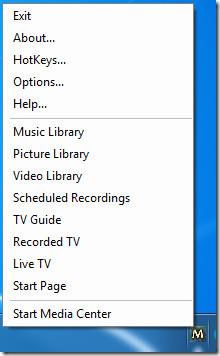
Klicken Sie hier auf „Media Center starten“, um die Media Center-Anwendung zu starten. Alternativ können Sie auf einen der angezeigten Seitennamen klicken, um direkt zu dieser Seite zu gelangen.
Wenn WMC bereits ausgeführt wird, erhalten Sie das vollständige Menü.
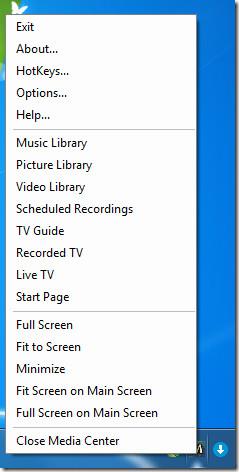
Hier stehen Ihnen fünf zusätzliche Optionen zur Verfügung. „Vollbild“ maximiert Media Center auf dem sekundären Bildschirm. Im Gegensatz zur Standardmaximierung wird die Maus jedoch nicht von WMC erfasst, sodass Sie sie problemlos zwischen den beiden Bildschirmen bewegen und auf Ihrem primären Bildschirm weiterarbeiten können. „ An Bildschirm anpassen“ maximiert ebenfalls auf dem sekundären Bildschirm, behält aber die Fensterränder bei. „Minimieren“ ist selbsterklärend, während „Bildschirm an Hauptbildschirm anpassen“ und „Vollbild auf Hauptbildschirm“ den primären Monitor anstelle des sekundären für diese Funktionen verwenden.
Wenn Sie auf „Optionen“ klicken, wird das Dialogfeld „Einstellungen“ geöffnet, in dem Sie die Anwendungseinstellungen anpassen können.
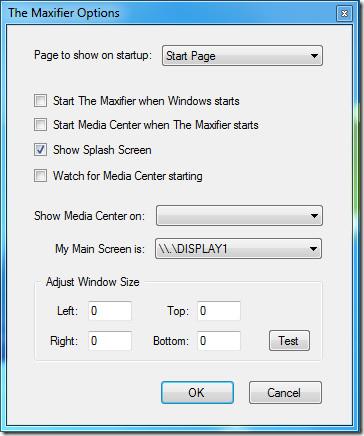
Sie können im Menü auch Hotkeys auswählen, um Hotkeys für verschiedene Aktionen zu konfigurieren.
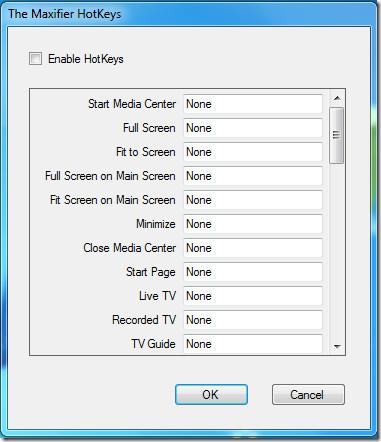
Maxifier ist ein unverzichtbares Begleittool für Windows Media Center, wenn Sie Ihren PC mit zwei Bildschirmen betreiben. Es ist kostenlos und leichtgewichtig, und obwohl die Website des Entwicklers behauptet, es laufe unter Windows Vista noch nicht stabil, funktioniert es unserer Erfahrung nach auch unter Windows 7 einwandfrei.
So erhalten Sie Schlafenszeit-Benachrichtigungen basierend auf der Zeit, zu der Sie aufwachen müssen
So schalten Sie Ihren Computer über Ihr Telefon aus
Windows Update arbeitet grundsätzlich in Verbindung mit der Registrierung und verschiedenen DLL-, OCX- und AX-Dateien. Falls diese Dateien beschädigt werden, sind die meisten Funktionen von
Neue Systemschutz-Suiten schießen in letzter Zeit wie Pilze aus dem Boden, alle bringen eine weitere Antiviren-/Spam-Erkennungslösung mit sich, und wenn Sie Glück haben
Erfahren Sie, wie Sie Bluetooth unter Windows 10/11 aktivieren. Bluetooth muss aktiviert sein, damit Ihre Bluetooth-Geräte ordnungsgemäß funktionieren. Keine Sorge, es ist ganz einfach!
Zuvor haben wir NitroPDF getestet, einen netten PDF-Reader, der es dem Benutzer auch ermöglicht, Dokumente in PDF-Dateien zu konvertieren, mit Optionen wie Zusammenführen und Aufteilen der PDF
Haben Sie schon einmal ein Dokument oder eine Textdatei mit redundanten, unbrauchbaren Zeichen erhalten? Enthält der Text viele Sternchen, Bindestriche, Leerzeichen usw.?
So viele Leute haben nach dem kleinen rechteckigen Google-Symbol neben Windows 7 Start Orb auf meiner Taskleiste gefragt, dass ich mich endlich entschlossen habe, dies zu veröffentlichen
uTorrent ist mit Abstand der beliebteste Desktop-Client zum Herunterladen von Torrents. Obwohl es bei mir unter Windows 7 einwandfrei funktioniert, haben einige Leute
Jeder muss bei der Arbeit am Computer häufig Pausen einlegen. Wenn Sie keine Pausen machen, besteht eine große Chance, dass Ihre Augen aufspringen (okay, nicht aufspringen).







